iPhone-Nachrichten frieren ein: 5 Methoden, um dieses Problem zu lösen
Fragen Sie sich, was Sie tun können, um ein eingefrorenes iPhone wieder zum Laufen zu kriegen? Hier sind 5 Lösungswege, die sehr gut funktionieren.

Oct 13, 2025 • Archiviert an: Gerätedaten verwalten • Bewährte Lösungen
Wir waren alle schon in Situationen, wo man glücklich und ahnungslos sein iPhone benutzt, um auf seine Nachrichten, seine Playlist oder die Lieblingswebsite zuzugreifen, und das Gerät plötzlich aufhört zu funktionieren. Der Bildschirm reagiert nicht mehr und wird manchmal sogar einfach schwarz. Diese Probleme treten recht häufig auf und es gibt ein paar Dinge, die man machen kann, um diese Probleme für immer zu beheben.
In diesem Artikel werden wir uns 5 Methoden anschauen, mit denen Sie ein eingefrorenes iPhone reparieren können. Sie sind leicht ausführbar und klappen immer.
- Teil 1: Schaffen Sie mehr Speicherplatz
- Teil 2: Löschen Sie unnötige Apps
- Teil 3: Erzwingen Sie das Schließen einer App
- Teil 4: Aktualisieren Sie das iOS
- Teil 5: Aktualisieren Sie die Firmware
Teil 1: Schaffen Sie mehr Speicherplatz
Ihr Gerät kann einfrieren, wenn Sie ihm nicht ein klein wenig Platz zum Atmen geben. Es ist wichtig, nicht den kompletten Speicherplatz auf Ihrem Gerät zu belegen. Die allgemeine Daumenregel lautet, mindestens 250MB Speicher frei zu lassen. Sie können überprüfen, wieviel Speicherplatz noch übrig ist, indem Sie in den unteren Bereich der iPhone-Übersicht in iTunes schauen.
Der einfachste Weg, diese 250MB zu wahren, ist es, die Downloads gering zu halten. Löschen Sie unnötige Programme und nicht gemochte Lieder auf Ihrem Gerät. Textnachrichten sind auch bekannt dafür, Geräte vollzustopfen. Wenn Sie also all Ihre Nachrichten gelesen haben und keine Verwendung mehr für diese haben, sollten Sie sie löschen, um etwas Platz zu schaffen.
Der aber wahrscheinlich effektivste Weg, um Platz auf Ihrem Gerät zu schaffen, ist, überflüssige Dateien (Junk files) zu löschen. Es gibt besondere Programme und Apps, die Ihnen dabei mit Leichtigkeit helfen können.
Teil 2: Löschen Sie unnötige Apps
Ein weiterer Weg, um solch ein Problem zu vermeiden, ist das Löschen unnötiger Apps. Wir alle haben Apps, die wir zwar heruntergeladen haben, aus irgendeinem Grund aber nie benutzen. Löschen dieser Apps wird die Leistung Ihres Geräts verbessern, mehr Platz schaffen und die Funktionstüchtigkeit in Takt halten.
Sie können Apps ganz einfach auf dem Homebildschirm löschen. Tippen Sie einfach auf ein App-Symbol und halten Sie Ihren Finger dort gedrückt, bis die Symbole anfangen zu wackeln. Tippen Sie dann auf das "X", das an der rechten oberen Ecke des Symbols erscheint.
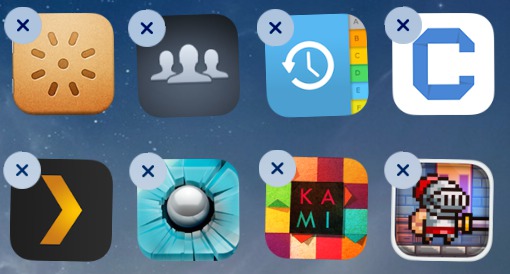
Sie können auch unter Einstellungen> Allgemein> Speicher- und iCloud-Nutzung> Speicher verwalten nachschauen und die Apps suchen, die Sie nicht benötigen. Tippen Sie zuerst die jeweilige App und dann den "App löschen"-Button im nächsten Fenster an.
Teil 3: Erzwingen Sie das Schließen einer App
Manchmal kann auch eine nicht reagierende App der Grund für das Einfrieren Ihres Gerätes sein. In diesem Fall müssen Sie das Schließen dieser App erzwingen, sodass Ihr Gerät wieder in den Normalzustand übergeht. Hier zeigen wir Ihnen, wie Sie das machen:
Schritt 1: Drücken Sie den Home-Button zwei Mal schnell hintereinander. Sie werden kleine Vorschaubilder Ihrer zuletzt genutzten Apps sehen.
Schritt 2: Wischen Sie nach links und finden Sie die App, die Sie schließen möchten.
Schritt 3: Wischen Sie auf dem Vorschaubild der App nach oben, um diese zu schließen.

Teil 4: Aktualisieren Sie das iOS
Veraltete Software ist oft der Grund für nicht reagierende oder eingefrorene Geräte. Dieses Problem zu vermeiden ist genauso einfach wie das iOS des Geräts zu aktualisieren. Sie können Ihr Gerät entweder kabellos oder über iTunes aktualisieren.
Um kabellos zu aktualisieren:
Verbinden Sie Ihr Gerät mit einer Stromquelle und mit dem Internet via W-LAN.
Tippen Sie auf Einstellungen > Allgemein > Softwareaktualisierung.
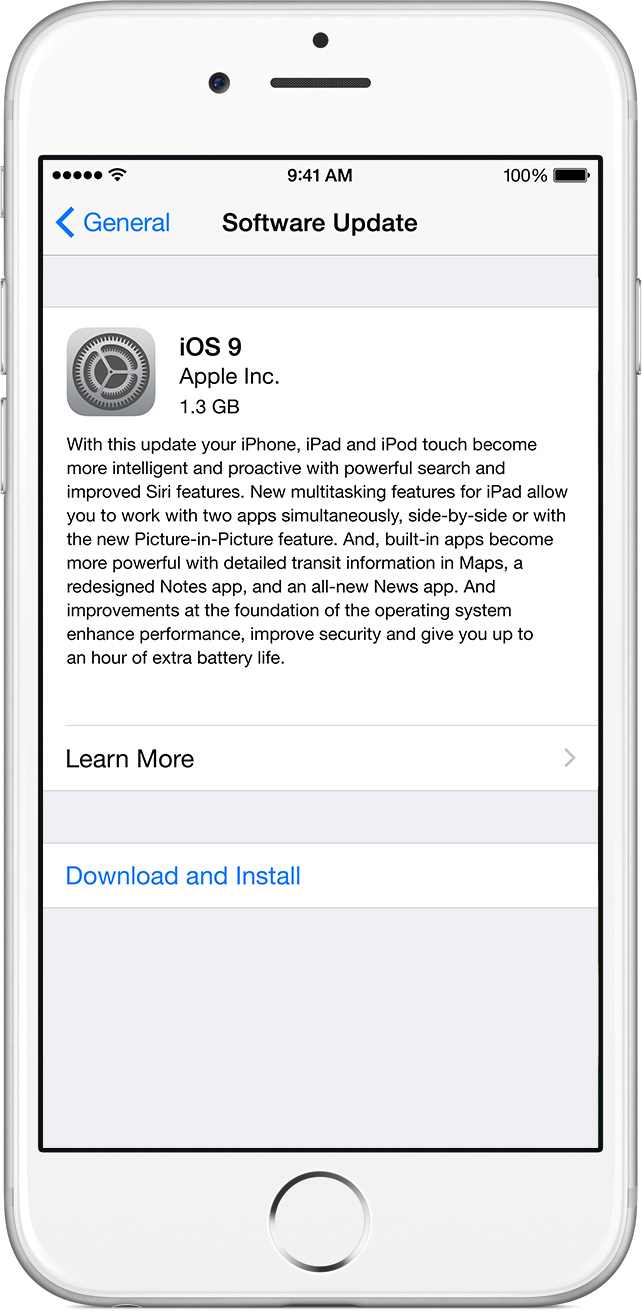
Tippen Sie auf Download und installieren. Wenn Sie gebeten werden, vorübergehend Apps zu löschen, um Speicherplatz zu schaffen, tippen Sie auf Fortfahren. Ihre Apps werden nach dem Update wieder installiert werden.
Um gleich zu aktualisieren, tippen Sie auf Installieren. Sie können aber auch auswählen, erst später zu installieren. Wenn Sie aufgefordert werden, geben Sie Ihr Passwort ein.
Um über iTunes zu aktualisieren:
Installieren Sie die aktuellste Version von iTunes auf Ihrem Computer.
Verbinden Sie Ihr iPhone mit Ihrem Computer, öffnen Sie iTunes und wählen Sie das Gerät an.
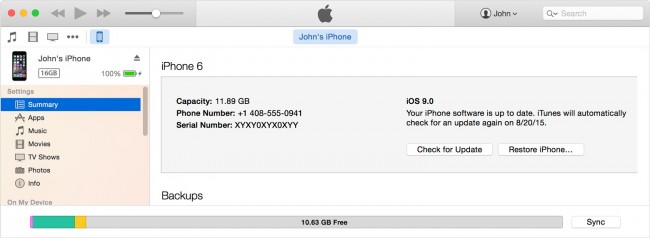
Klicken Sie auf Übersicht und dann "Nach Update suchen".
Klicken Sie auf "Herunterladen und aktualisieren".
Teil 5: Aktualisieren Sie die Firmware
Wenn Ihr Gerät schon nicht mehr reagiert und Sie daher auf keinerlei Funktionen mehr zurückgreifen können, um die obigen 4 Methoden anzuwenden, können Sie das Problem recht einfach beheben, indem Sie die Firmware aktualisieren. Dabei brauchen Sie allerdings ein wenig Hilfe: dr.fone - Systemreparatur (iOS) kann Ihnen helfen, Ihr Gerät in unter 10 Minuten wieder in den Normalzustand zu versetzen. Einige der Programmfeatures beinhalten:

dr.fone - Datenrettung (iOS)
3 Wege zum Wiederherstellen von Kontakten vom iPhone 6SE/6s Plus/6s/6 Plus/6/5S/5C/5/4S/4/3GS!
- Stellen Sie Kontakte direkt vom iPhone, aus einem iTunes-Backup oder iCloud-Backup wieder her.
- Stellen Sie Kontakte einschließlich Nummern, Namen, E-Mail-Adresse, Berufsbezeichnung, Unternehmen etc. wieder her.
- Unterstützt iPhone 6s, iPhone 6s Plus, iPhone SE und das aktuelle iOS 9 vollständig!
- Retten Sie Daten, die durch Löschen, Verlust des Geräts, Jailbreaking, iOS 9-Upgrades etc. verloren gegangen sind.
- Sehen Sie sich selektiv eine Vorschau der Daten an und stellen Sie sie auf Wunsch wieder her.
Wie Sie dr.fone benutzen, um die Firmware zu aktualisieren und ein eingefrorenes Gerät zu reparieren
Bevor wir damit beginnen, Ihr Gerät in Ordnung zu bringen, ist es wichtig anzumerken, dass dieser Vorgang das Jailbreaking eines Geräts rückgängig macht. Wenn Ihr Gerät also freigeschaltet war, wird es das nach dem Vorgang nicht mehr sein.
Schritt 1: Laden Sie dr.fone herunter und installieren Sie es auf Ihrem Computer. Starten Sie das Programm und wählen Sie die Option "Fix iOS to Normal". Verbinden Sie Ihr Gerät via USB-Kabel und warten Sie, bis das Programm das Gerät erkannt hat. Klicken Sie dann auf "Starten", um fortzufahren.

Schritt 2: Der nächste Schritt ist das Herunterladen der Firmware. Das Programm wird Ihr Gerät erkennen und die aktuellste iOS-Version, die für Ihr Gerät verfügbar ist, anbieten. Klicken Sie einfach auf "Download", um mit dem Herunterladen zu beginnen.

Schritt 3: Warten Sie, bis das Programm die Firmware vollständig heruntergeladen hat.

Schritt 4: Wondershare Dr Fone wird automatisch mit der Problembehebung beginnen. Der ganze Vorgang wird nicht länger als 10 Minuten dauern. Ist der Vorgang abgeschlossen, werden Sie benachrichtigt, dass das Gerät jetzt im "Normal Mode" neugestartet wird.


Eine dieser 5 Lösungen sollte funktionieren, um Ihr Gerät wieder zum Laufen zu bekommen. Der fünfte Lösungsweg ist allerdings der effektivste, vor allem wenn Ihr Gerät gar nicht mehr reagiert, so wie es manchmal der Fall ist. Wir hoffen, das eine der Methoden Ihnen hilft und Sie Ihr Gerät sobald wie möglich wieder in den Normalzustand versetzen können.
Kategorien
Empfohlene Artikel
Nachrichten
- Nachrichten verwalten
- Anonyme Nachrichten senden
- Nachrichten verstecken
- Nachrichten-Planer
- Sony Nachrichten wiederherstellen
- Nachrichten online empfangen
- Nachrichten online lesen
- Nachrichten via E-Mail senden
- Nachrichten auf verschiedenen Geräten synchronisieren
- iPhone Nachrichten
- iPhone Nachrichten Probleme beheben
- iPhone Nachrichten speichern
- iPhone Nachrichten wiederherstellen
- iPhone Facebook Nachrichten wiederherstellen
- iMessage Backup
- iPhone Nachrichten frieren ein
- Video vom iMessage speichern
- iPhone Nachrichten auf dem Computer lesen
- Undeleted iPhone Nachrichten
- iMessage vom iPhone wiederherstellen
- Nachrichten via iTunes sichern
- iCloud Nachrichten wiederherstellen
- Nachrichten vom iPhone auf den Mac übertragen
- Anroid Nachrichten
- Nachrichten Apps für Android
- Android Nachrichten wiederherstellen
- Android Facebook Nachrichten wiederherstellen
- SMS von defekten Android-Geräten wiederherstellen
- Nachrichten von SIM-Karte auf Adnroid wiederherstellen
- Samsung Nachrichten




















Julia Becker
staff Editor